いつもご覧いただき誠にありがとうございます。iPhone修理のダイワンテレコム六本木店でございます。
徐々に普及しつつあるスマホ決済サービスはポイント還元の高さが魅力で、さらにポンタやTポイント等のポイントとの二重取りも可能です。
コンビニでPayPayやLINE Payを使って支払う際に、ローソンならポンタやdポイント、ファミリーマートならTポイントを貯める事ができますが、バーコード決済の画面とポイントのバーコード画面をパっと切り替えて提示するのは意外に手間がかかります。
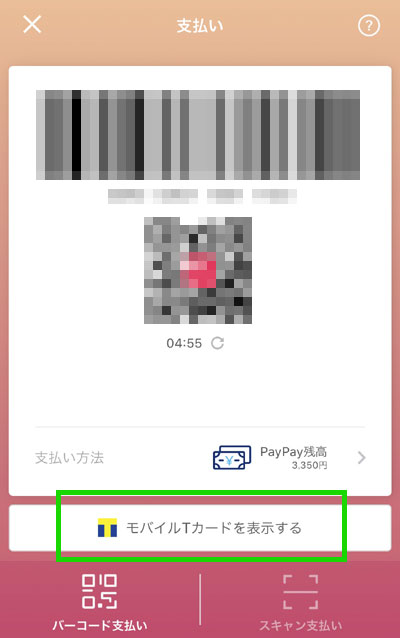
例えば、PayPayの支払画面では、「モバイルTカード」を開くリンクはありますが、ポンタは直接開く事ができません。
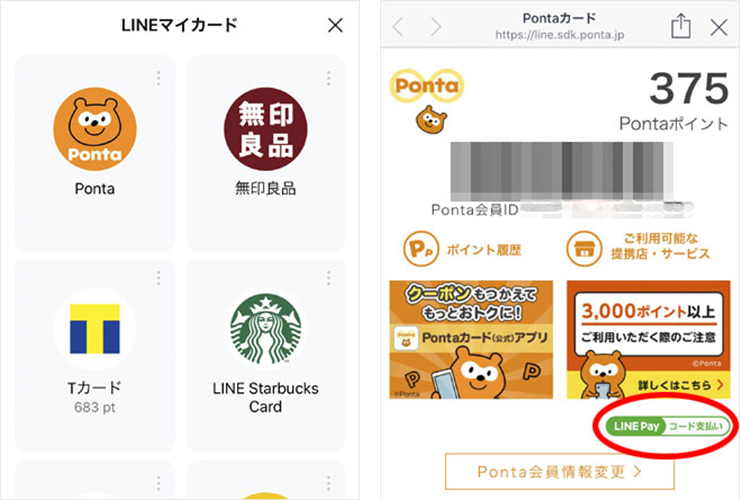
また、LINE Payは、ポンタはLINEのウォレットから「マイカード」を表示すれば、「LINE Payコード支払い」のリンクが表示されますが、「モバイルTカード」にはLINE Payへのリンクは表示されません。
さらに、LINEのウォレットからでなく、「LINE Payアプリ」を起動した場合には、「マイカード」へのリンクはありません。
バーコード決済画面からリンクされないポイントカードアプリは、個別に開く必要があり、レジ前で焦っている人を時々見かけます。
本来、手間暇かけずに支払えるところにメリットがあるはずなのに、これでは本末転倒も甚だしい…ということで、今回は、そんなバーコード決済画面とポイントアプリ画面をサクッと切替えて、ポイントも溜めて支払いもスマートに済ませる方法を伝授します。
iPhoneには「ショートカット」という便利な機能があります。
ユーザーの任意の動作を覚えておかせる事で、複数の操作をショートカット・メニューのタップ1回で自動的に動作させてしまう機能です。
この「ショートカット」を使って、バーコード決済画面と、ポイントアプリ画面をパっと切り替える事が可能になります。
以下の項で、お役立ちショートカットの作成方法をご紹介します。
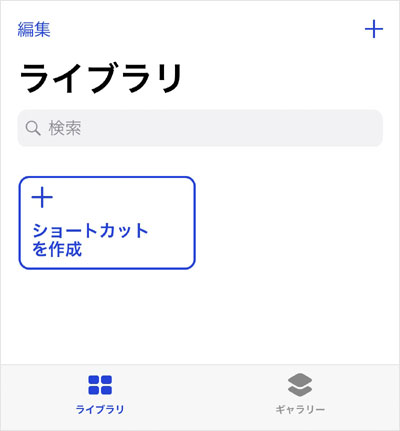
まずは、iPhoneの「ショートカット」アプリを開き、「+ショートカットを作成」または、画面右上の「+」をタップし、ショートカットの作成画面にしますが、事前に用意しておくべきアプリがあるので、インストールしていない場合には、App StoreでDL~インストールしておきましょう。
・LINE Pay アプリ…LINEアプリのウォレットからの利用ではなく、LINE Payの専用アプリです。
・Pontaアプリ…Pontaをスマホで管理できるアプリで、Ponta番号を表示する機能を持っています。
・T-Pointアプリ…モバイルTぽいんとカードと呼ばれるもので、Tポイント番号を表示可能です。
・PayPayアプリ…作成方法はLINE Payで行っていますが、PayPayでも同様に設定できます。
・d払い…同上
なお今回は、LINE Payを使ったコード支払いの際に、「ポンタ」と「Tポイント」の2つのポイントアプリのうちいずれかを同時に開いて、「1タップ」だけでポイント画面と支払い画面を切り替えるショートカットを作成します。
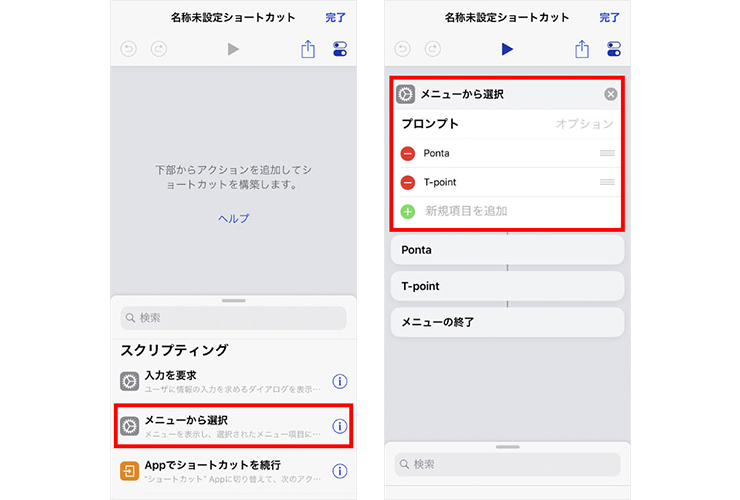
「下部からアクションを追加してショートカットを構築します」とあるので、アクションのリストの中から「メニューから選択」をタップします。
すると、「下部からアクションを追加して~」と記載されていた部分に、「メニューから選択」のアクションが表示されますので、「1件」「2件」となっている部分に実際にアクションを当てがいます。
「1件」→「Ponta」、「2件」→「T-Point」と名称を変更しました。
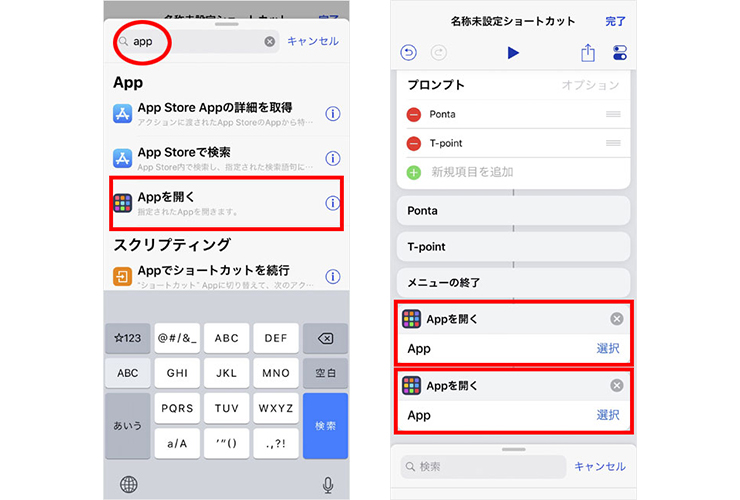
次に、「Ponta」のアクション、「T-Point」のアクションを指定します。
下部のリストから「APPを開く」を見つけてタップし、メニュー内に起きます。今回は2つのアクションを作るので、同じ動作を繰り返して「Appを開く」を2つメニューに加えます。
リストの中に「Appを開く」が見つからない場合には、検索窓に「APP」を入力して検索すると、「APP」関連のアクション候補が現れます。
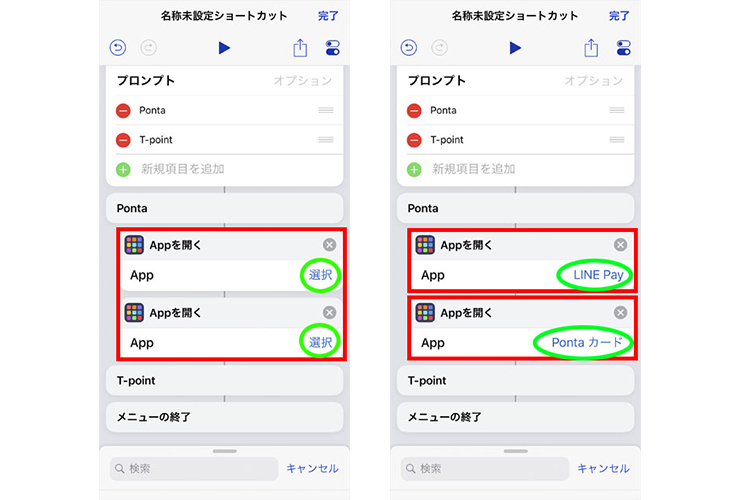
メニューに入った「Appを開く」を長押しして位置を変更、「Ponta」のアクションの下に入れます。
「Appを開く」の中にある「選択」をタップし、開くアプリを指定します。
1番目に「LINE Pay」を、2番目に「Pontaカード」を指定し、「Ponta」のアクション設定は終了です。
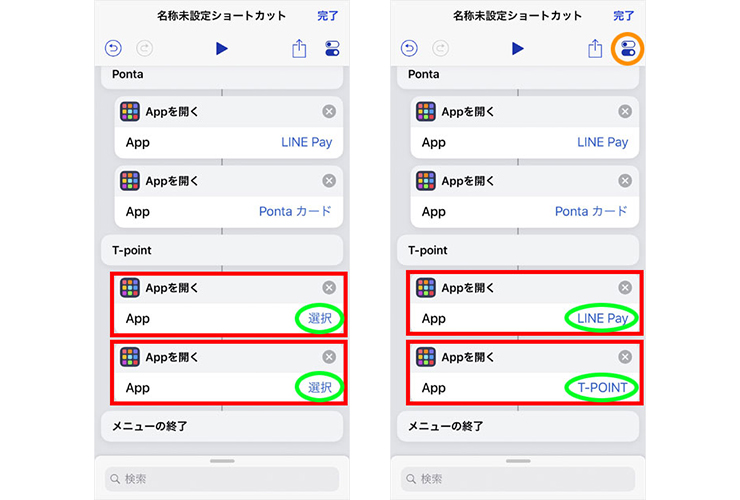
さらに、「Ponta」の時と同じことを繰りかえして「T-Point」にも「APPを開く」のアクションを付け、1番目が「LINE Pay」、2番目に「T-Point」を指定します。
これでショートカットの作成は終了です。
画面右上のマークをタップして、ショートカットのタイトルや、ウィジェットへの表示等をしていします。
ここまでの設定では、ショートカット内に大きな項目として「Ponta」と「T-Point」があり、「Ponta」の中に、最初に「LINE Payアプリを開く」、次に「Pontaアプリを開く」というアクションを指定し、「T-Point」の中に、最初に「LINE Payアプリを開く」、次に「T-Pointアプリを開く」というアクションを指定したわけです。
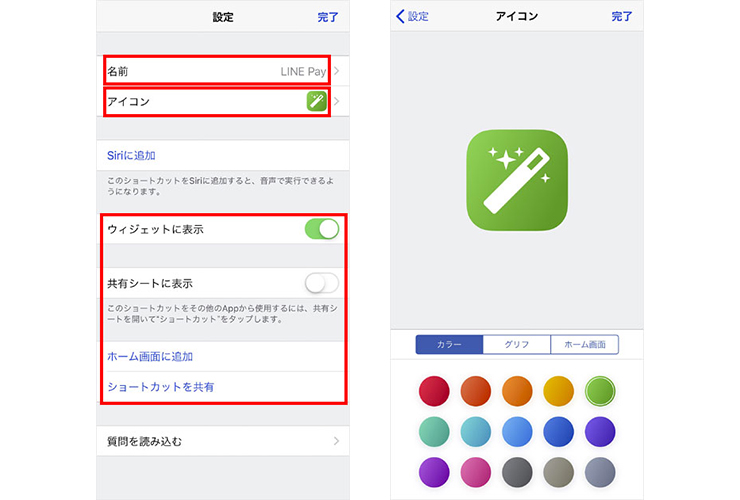
ショートカットの「名前」の指定や、「アイコン」の色を変更・指定できます。
ここでは、ショートカットの名称を「LINE Pay」とし、アイコンのカラーは、LINEカラーのグリーンにしました。
また、ウィジェットやホーム画面にアイコンを設置するか等の指定が可能です。
「ホーム画面に追加」にし、アーム画面上のアイコンを「ドック」に入れれば、「LINE Pay+ぽいんとアプリ」のショートカットを起動できるアイコンが、常時表示されている状態にすることができます。
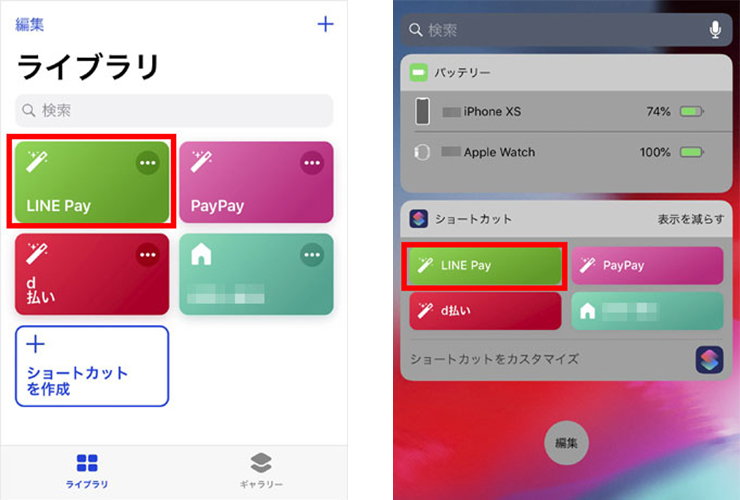
完成したショートカットはこちら。ウィジェットに表示するとこんな感じになります。
【ウィジェットが2つしか表示されない場合の対処法】
3つ以上のショートカットを作っているのに、ウィジェットには2つしか表示されない…という事があります。
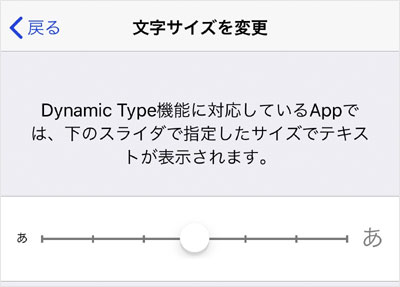
これは、「文字サイズ」で解決できます。
「文字サイズを変更する」で、サイズを大きくしていると表示数が制限されるようですので、作成したショートカットを全てウィジェットに表示させるには、文字サイズを「標準」(スケールを中央)にする必要があるようです。
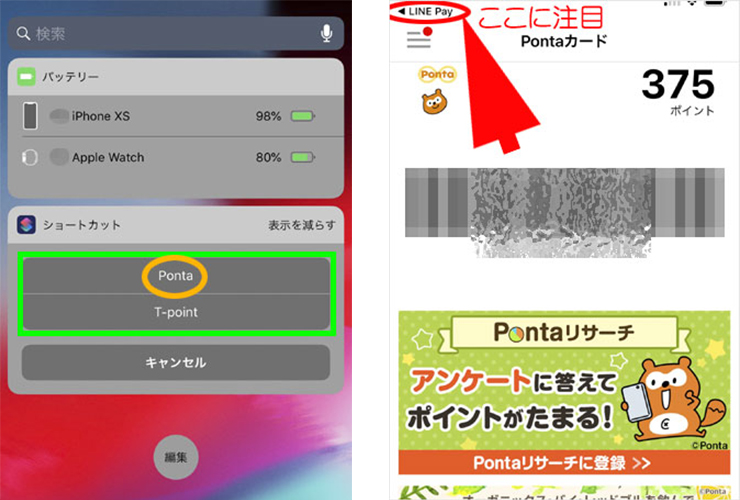
ウィジェットのショートカット・メニュー「LINE Pay」をタップすると、先ほど作成した「Ponta」と「T-Point」のアクションが現れます。
試しに「Ponta」をタップすると、まず、「LINE Payアプリ」が立ち上がり、続けて「Pontaアプリ」が立ち上がります。「LINE Pay」は一瞬立ち上がったのが見えるか、見えないかぐらいで、2番目に立ち上がる「Pontaアプリ」を常時した状態で動作が停止します。
ここで注目して欲しいのは、Pontaアプリの画面左上に「LINE Pay」へ戻るリンクが表示されている事です。
冒頭にも掲載したPontaアプリの画面には「LINE Pay」へのリンクはなく、見比べると違いは一目瞭然です。
つまり、ショートカットによって2つのアプリを続けて立ち上げる事で、この「1つ前のアプリに戻る」ためのリンクを表示させる事が「肝心」なのです。そのために、先に「LINE Pay」を立ち上げ、続けて「Pontaアプリ」を立ち上げる動作を指定した訳です。
ちなみに立ち上げる順番を逆にすると、先にポイントアプリが立ち上がり、後からLINE Payが立ち上がり、同じく画面左上にポイントアプリへ戻るリンクが表示されますが、ポイントアプリから再度LINE Payに戻らなければなりませんが、LINE Payへ戻る(進む)リンクは表示されません。
ポイントアプリを提示してからLINE Payで支払う流れですので、アプリの立ち上げ順は、まずLINE Payアプリ、次にポイントアプリを立ち上げるのが正解です。
動作は「T-Point」でも同じです。
「T-Point」をタップすると、まず「LINE Pay」アプリが立ち上がり、続けて「モバイルTカード」アプリが立ち上がり、同様に、画面左上に「LINE Pay」へ戻るリンクが表示されています。
事例は筆者のiPhoneですが、他にも「PayPay」や「d払い」のショートカットも作っています。
「PayPay」で支払った際に、Tポイントなら「PayPay」アプリから直接立ち上げられますが、Pontaやdポイント、楽天ポイントなどのポイントアプリは開く事ができないため、個別に操作する必要がありますが、ショートカットを予め作成しておけば、最初に指定したアプリを順番に立ち上げてくれます。
「d払い」も同様で、支払いはd払いで、貯めるポイントは「Ponta」や「Tポイント」といったケースも想定してショートカットを作っています。
このショートカットを作っておけば、レジでポイントアプリを見せてポイントを貯めた後、1タップで決済画面に戻すことができ、スムーズな支払が実現できます。
Photo:livedoor.blogimg.jp